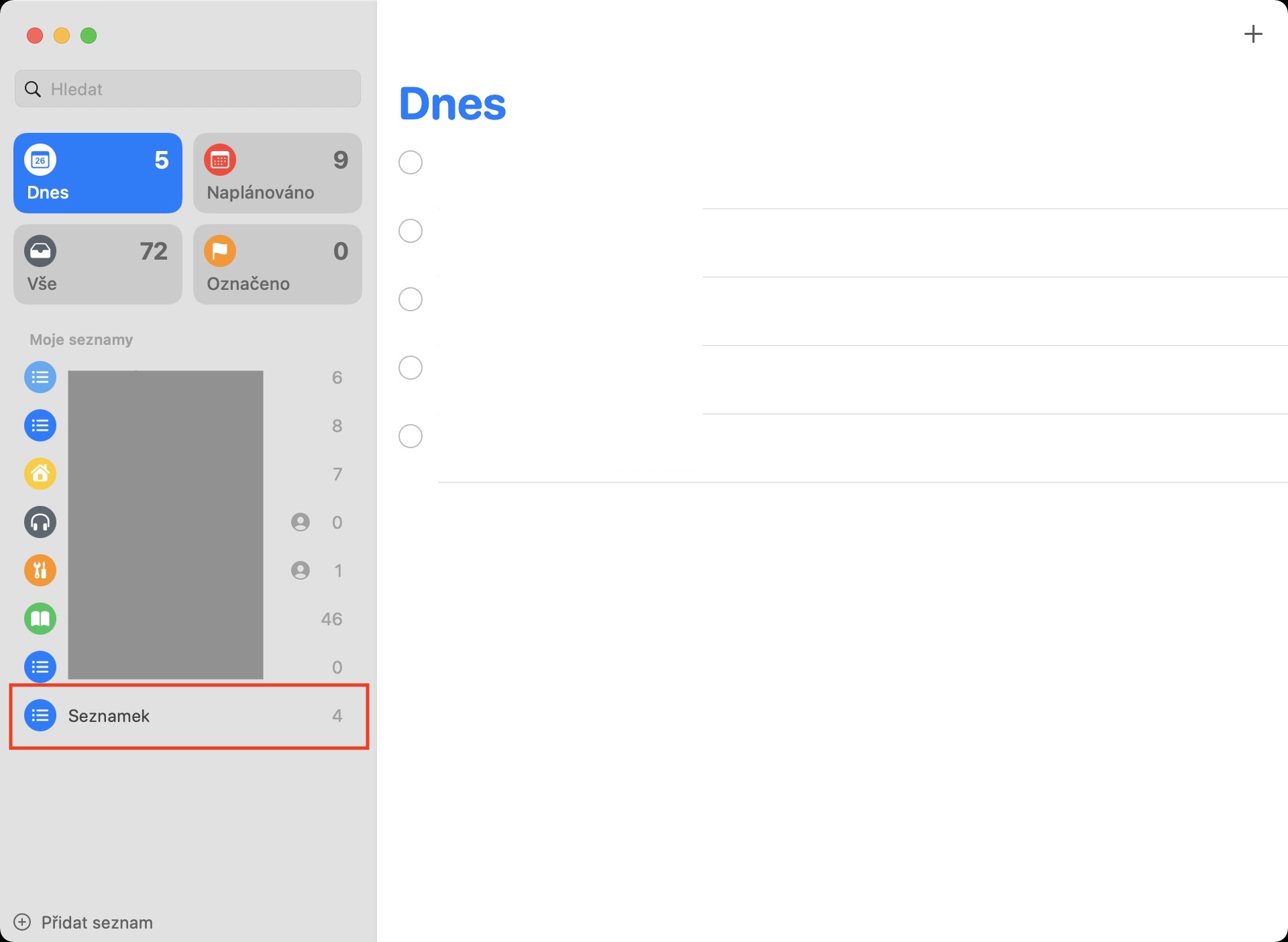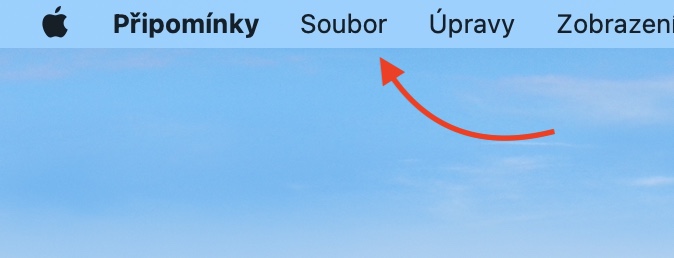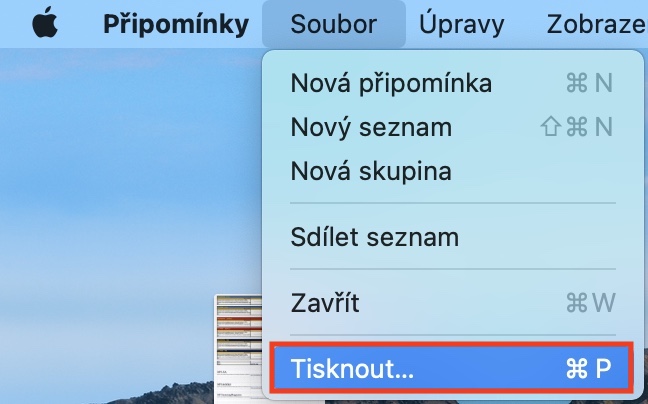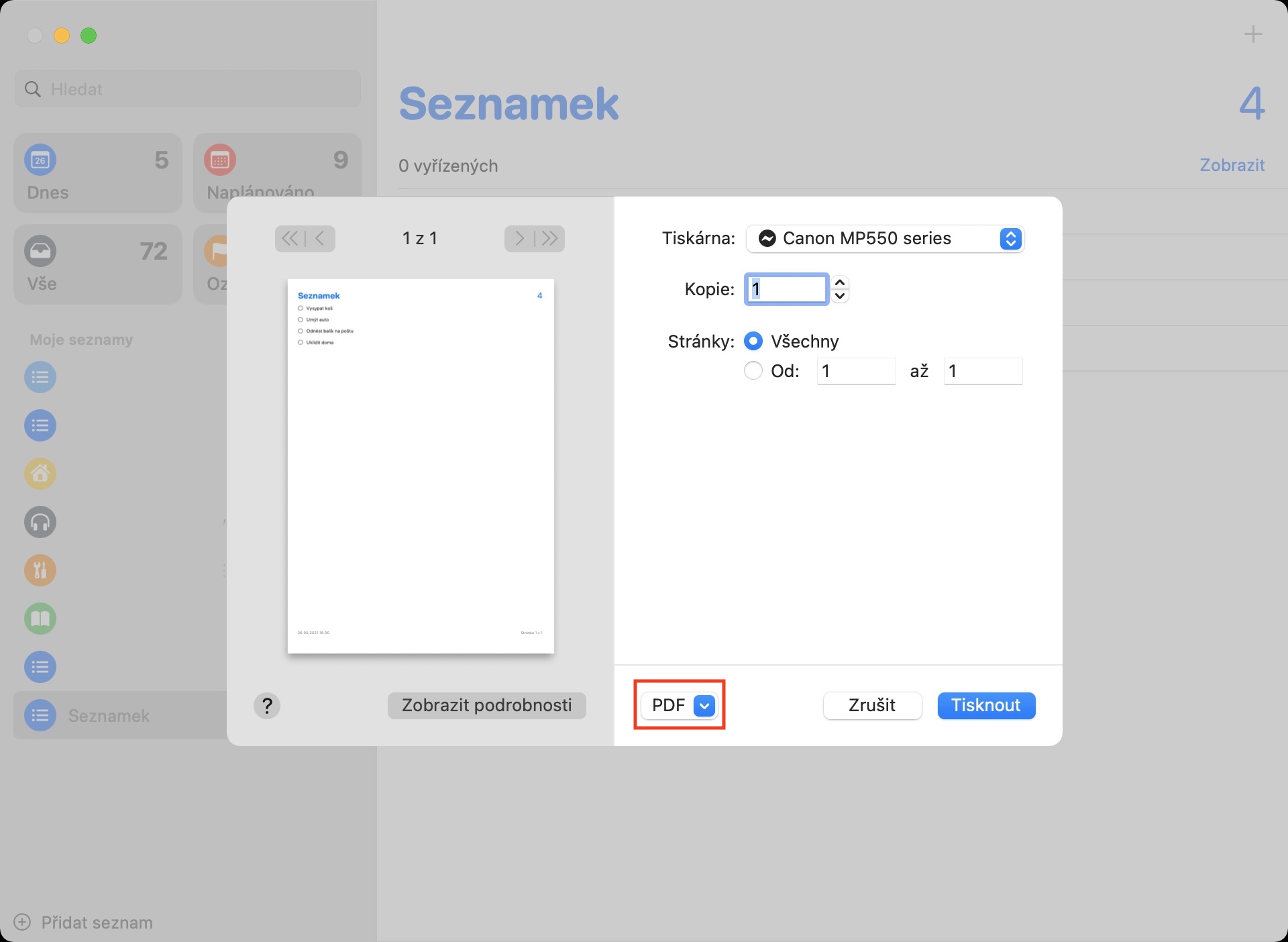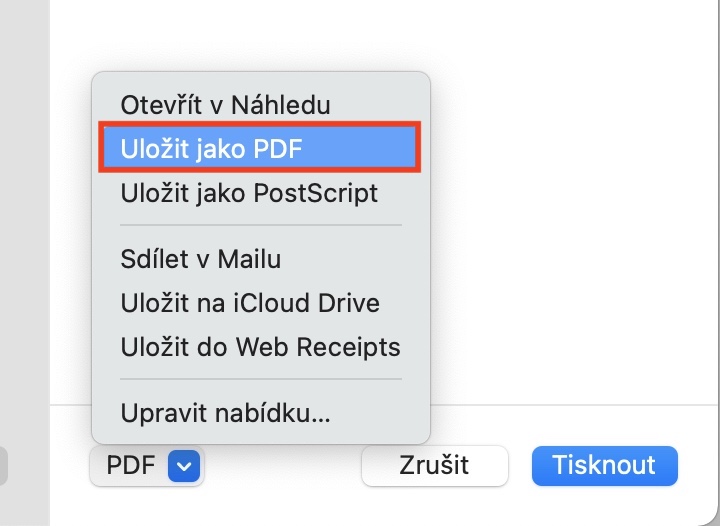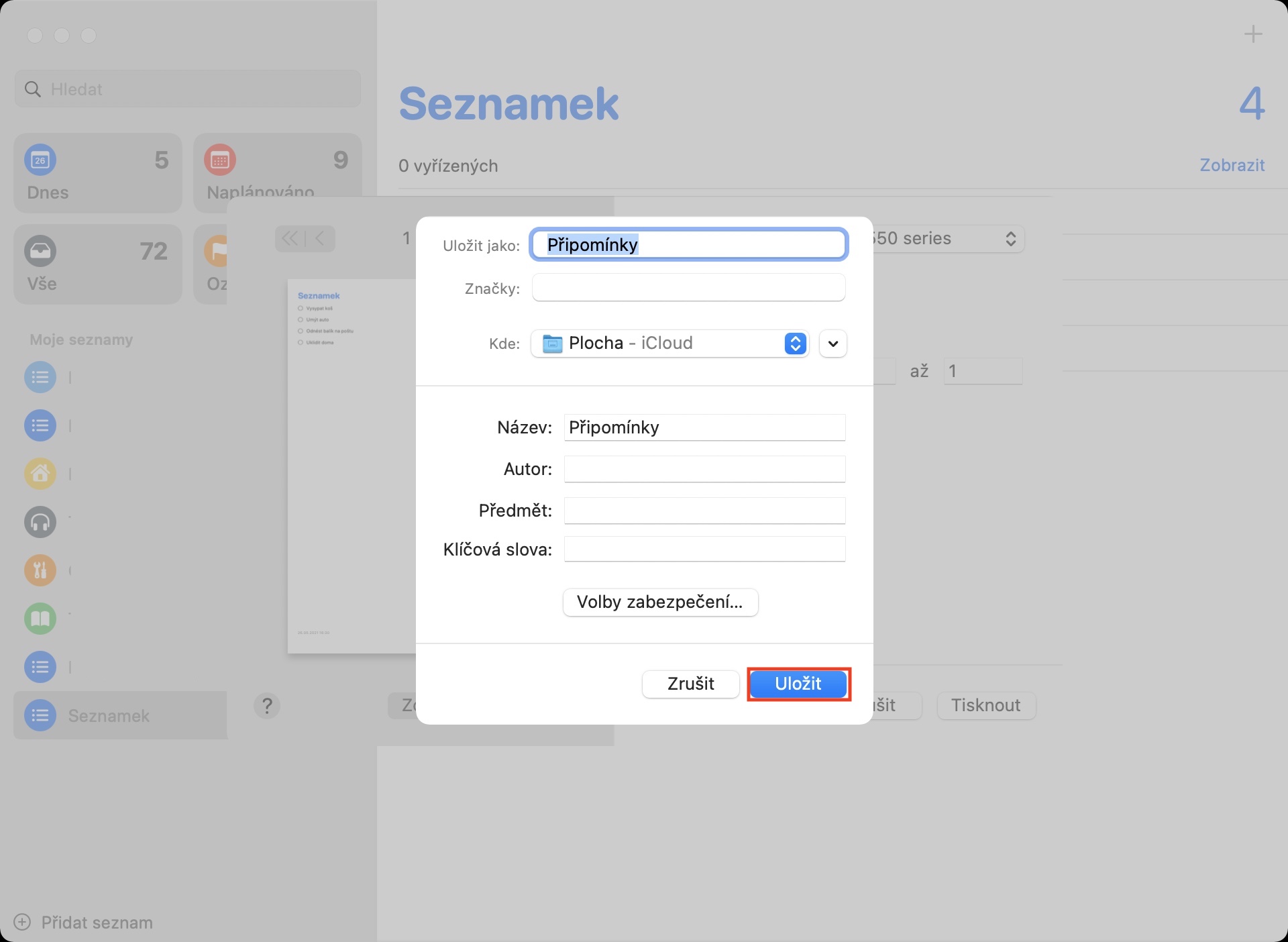Apple biedt verschillende applicaties in zijn besturingssystemen die dienen om de hele dag beter te organiseren. Naast de native Agenda en Notities kun je ook Herinneringen gebruiken, die een paar maanden geleden een enorme revisie hebben ondergaan. Maar het betekent zeker niet dat Apple na zo'n verbetering deze applicatie zou vergeten en door zou gaan met verbeteren. In bepaalde gevallen kan het handig zijn om een lijst met herinneringen te exporteren naar PDF, zodat u deze bijvoorbeeld eenvoudig kunt delen met een oudere persoon of kunt afdrukken. Tot voor kort was dit niet mogelijk op de Mac, maar de situatie is onlangs veranderd.
Het zou kunnen interesseer je

Hoe u een lijst met herinneringen naar PDF op Mac kunt exporteren
Als u een lijst met opmerkingen naar PDF op uw Mac wilt exporteren, is dat niet moeilijk. Het is alleen nodig dat je macOS 11.3 Big Sur of hoger op je Mac hebt geïnstalleerd; oudere versies van macOS hebben deze optie niet. Daarna is de procedure als volgt:
- Eerst moet je naar de native app op je Mac gaan Herinneringen.
- Opmerkingen vindt u bijvoorbeeld in de map Sollicitatie, of voer ze uit via Spotlight of Launchpad.
- Zodra u deze toepassing start, gaat u in het linkergedeelte naar lijst, die u naar PDF wilt exporteren.
- Nu u in de lijst met herinneringen bent, klikt u op het tabblad in de bovenste balk Bestand.
- Er wordt een vervolgkeuzemenu geopend, waar u onderaan op het vakje klikt Afdrukken…
- Hierdoor wordt een nieuw venster geopend, waar u in het midden onderaan op klikt klein menu.
- Er verschijnen een paar verschillende opties. In die zoek en tik op Opslaan als PDF.
- Na het klikken wordt er een nieuw venster geopend waarin u dit kunt doen naam en bestemming wijzigen, samen met Extra informatie.
- Als je alles hebt ingevuld, klik je op de knop Opleggen.
Met behulp van de bovenstaande methode kunt u uw lijst met herinneringen dus exporteren naar PDF-indeling in de Herinneringen-app op uw Mac. Dit formaat is perfect geschikt om te delen, omdat je het overal kunt openen: of je nu een Mac, een klassieke Windows-computer, een iPhone of Android hebt. Alle herinneringen worden opgeslagen in een PDF-bestand met een selectievakje, zodat u ook na het afdrukken eenvoudig kunt bijhouden wat u wel en niet heeft gedaan.